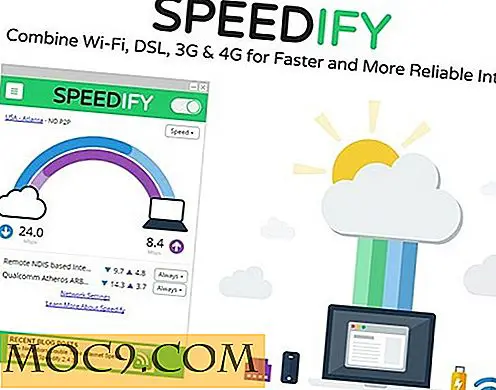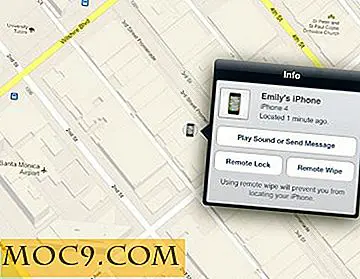Qjoypad: Toetsenbord to Gamepad-mapping voor Linux
Gamen op Linux kan een wonderbaarlijke, irritante of iets daartussenin zijn. Soms krijg je dingen precies zoals jij het wilt en soms moet je improviseren. In het ideale geval zou elke game de apparaten ondersteunen die je ermee wilt gebruiken, maar er zijn een paar gevallen waarin games nog geen joysticks en gamepads ondersteunen. Sommige ontwikkelaars van deze spellen hebben misschien geen plannen om ooit gamepads te ondersteunen, maar omdat we het leuk vinden om technologie gemakkelijker te maken, is dat gewoon onacceptabel.
Er zijn drie situaties waarin het nodig kan zijn om toetsenbord / muisbewegingen naar uw gamepad te mappen:
1. Een native Linux-spel dat nog geen joystickinvoer ondersteunt.
2. Een wijn / cedega-spel dat, om welke reden dan ook, je gamepad niet herkent.
3. U wilt gewoon uw joystick gebruiken om uw bureaublad, multimediatoepassing, enz. Te bedienen.
Met Qjoypad kun je alle drie hebben en zelfs afzonderlijke profielen maken voor elke game / applicatie. Het is een gratis en open source QT-gebaseerde applicatie die " input van een gamepad of joystick neemt en vertaalt in toetsaanslagen of muisacties, waardoor je elk XWindows-programma kunt besturen met je gamecontroller. ”
Het wordt geleverd met een handig pictogram in het systeemvak, zodat u het kunt laten werken en toegang hebt om profielen te wijzigen of nieuwe te maken. Het ondersteunt meerdere joysticks en assen, heeft een kleurcodering om knoppen op verschillende joysticks te identificeren, ondersteunt gasbedieningen, snelvuur en muisbewegingen en klikken.
Downloaden en installeren
Momenteel zijn er geen binaire pakketten voor Qjoypad. Om te installeren, moet je het bronpakket downloaden en het bouwen. Omdat het is gebaseerd op QT4, hebt u de ontwikkelpakketten voor QT geïnstalleerd. Voor KDE-gebruikers zijn deze mogelijk al geïnstalleerd. Het vereist ook dat je joystick wordt ondersteund door de Linux-kernel, die meestal in verschillende mate werkt.
1. Download het bronpakket http://qjoypad.sourceforge.net/#download
2. Extraheer de inhoud:
tar -xzvf qjoypad-4.1.0.tar.gz #replace 4.1.0 met het actuele versienummer, indien verschillend
3. Configureren, maken en installeren (hopelijk zonder fouten)
./config make make install maken
Eenmaal geïnstalleerd, drukt u op Alt-F2 (of een andere sneltoets voor uw opdrachtwerpprogramma) en typt u " qjoypad ". Het zou in uw systeemvak moeten verschijnen. Klik op het pictogram in de vorm van een gamecontroller. Het bevat geen standaardlay-outs, dus u moet er een maken. Uw joysticks moeten automatisch zijn gedetecteerd en u moet degene selecteren die u wilt configureren. Volg daarna deze stappen.
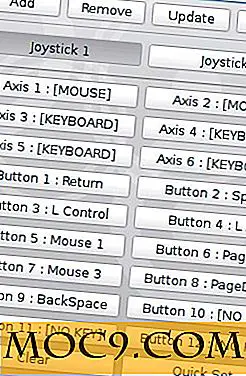
1. Klik op de knop " Toevoegen " om een nieuw profiel te maken.
2. Voer de naam voor uw profiel in.
Op elk moment kan de knop " Update " uw configuratie opslaan op schijf. " Verwijderen " verwijdert het profiel volledig en " Wissen " wist de huidige instellingen ervan. " Revert " zal de instellingen terugdraaien naar de laatste update. Pas op dat u niet per ongeluk op een van deze knoppen klikt wanneer u uw bedieningselementen toewijst.
3. Verplaats de joystick in de gewenste richting om een joystick-as in te stellen. Het asnummer dat u verplaatst, wordt gemarkeerd. Als u deze in de tegenovergestelde richting verplaatst, moet deze ook worden gemarkeerd.
4. Klik op de knop As om te configureren.

5. U ziet twee aangrenzende vakken en als u uw joystick in de eerder ontdekte richtingen verplaatst, vullen de vakken zich. Als u een analoge joystick gebruikt, worden de vakken gevuld volgens de mate van beweging.
6. Selecteer het type beweging dat u wilt: toetsenbord, muis vert. Of muis horizon. (Als u een muisbeweging selecteert of een spel gebruikt waarvoor analoge precisie vereist is, kunt u het vakje "Verloop" aanvinken).
7. Om een sleutel aan een richting toe te wijzen, klikt u op het vak eronder dat [GEEN SLEUTEL] zou moeten zeggen.
8. Eenmaal geklikt, wacht het op uw volgende invoer en wijst die sleutel toe. Als u bijvoorbeeld op de pijl-omhoog drukt, zal uw joystick het nu besturen.
9. Klik op OK als u klaar bent.
U kunt knoppen op dezelfde manier toewijzen, hoewel u in plaats van de instellingen voor verloop en invoermethoden "Sticky" en "Rapid Fire" ziet. Sticky fungeert als een schakelaar en simuleert het ingedrukt houden van een knop. Rapid Fire herhaalt de toetsaanslag snel achter elkaar.

Wanneer u klaar bent met het toewijzen van de toetsaanslagen en / of muisbewegingen, klik dan op de knop "Update" om op te slaan. Misschien wil je er tijdens het hele proces vaak op klikken voor het geval iets je onderbreekt.
Uw systeem reageert niet op uw toegewezen joystickbewegingen totdat u op " Dialoogvenster sluiten " klikt. Om het gewenste profiel te selecteren, klikt u met de rechtermuisknop op het systeemvakpictogram en selecteert u het bestand dat u zojuist hebt gemaakt. Als u het niet langer wilt gebruiken, klikt u opnieuw met de rechtermuisknop en selecteert u [GEEN LAY-OUT]. U kunt het in deze modus in uw systeemvak laten werken zonder dat dit invloed heeft op besturingselementen.
Met Qjoypad heb je nu volledige controle over je gamepad. U kunt zo veel of zo weinig toewijzen als u wilt, wat handig is als een game maar een paar knoppen heeft. Op mijn Logitech Rumblepad kan ik de directionele pad, beide analoge sticks en alle 12 knoppen, in kaart brengen. Hopelijk heb je net zo veel succes. Veel plezier met gamen!

![Beheer uw Podcasts met Feedly en BeyondPod [Android]](http://moc9.com/img/beyondpod-feedly-add.jpg)